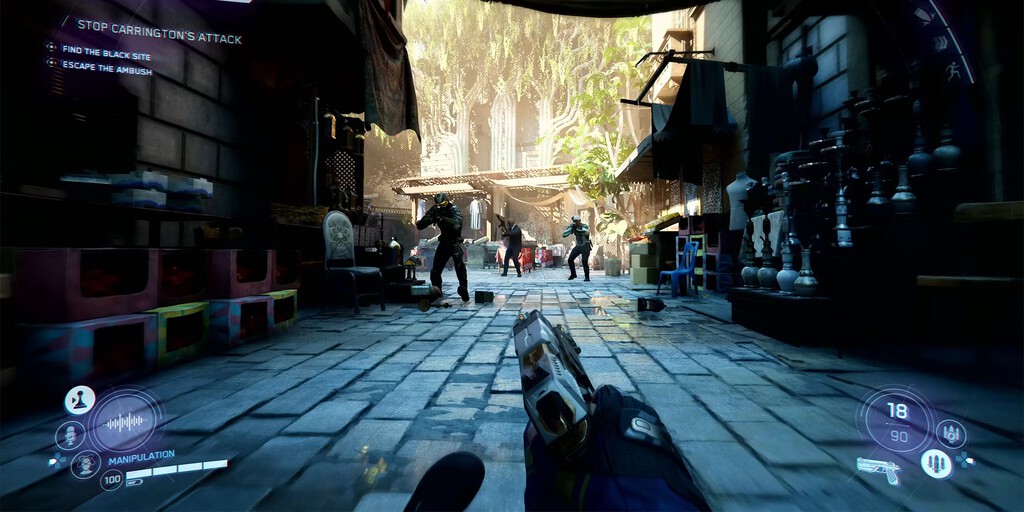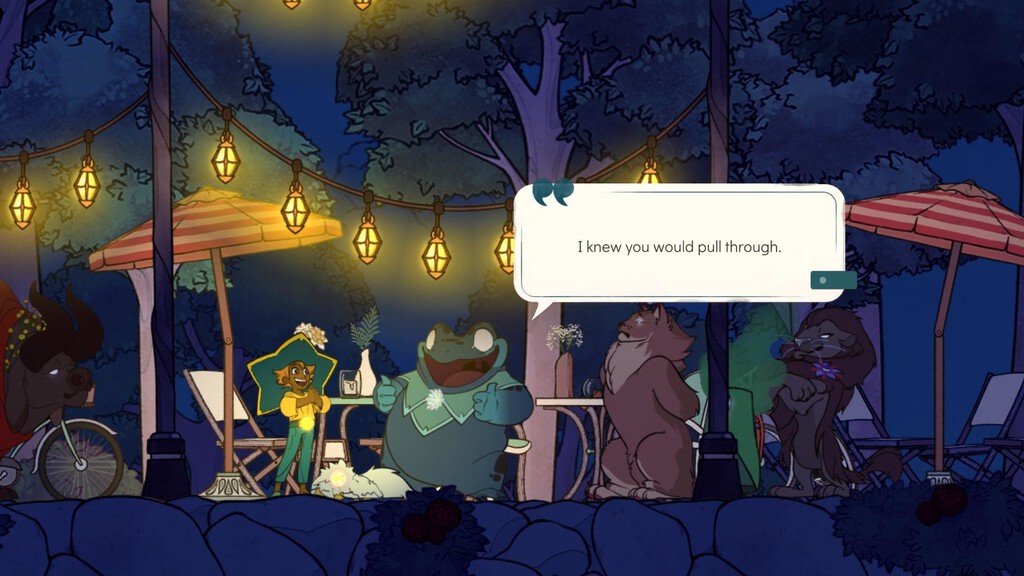por 3DJuegos
3 de julio de 2025

Reconozco que esto te puede sonar intimidante si no estás familiarizado con el tema, pero hacer undervolting a tu Steam Deck puede ser una buena idea: es una manera relativamente simple de mejorar tus FPS mínimos —esto es, suavizar las peores caídas en tu tasa de fotogramas por segundo— mantener la máquina más fresca y prolongar la duración de la batería. En algunos casos puntuales, es posible que veas un ligero aumento en tus FPS máximos, también.
Es una práctica que los entusiastas del PC gaming llevan muchos años puliendo, y que en líneas generales no conlleva riesgos si lo haces bien. Si la idea te parece interesante, bajo estas líneas te dejo un paso a paso para que puedas hacerle undervolt a la APU de tu Steam Deck. Verás que (como es lógico) es un proceso muy similar al que quizá ya estés usando en tu ordenador.
Hacer undervolting a Steam Deck, paso a paso
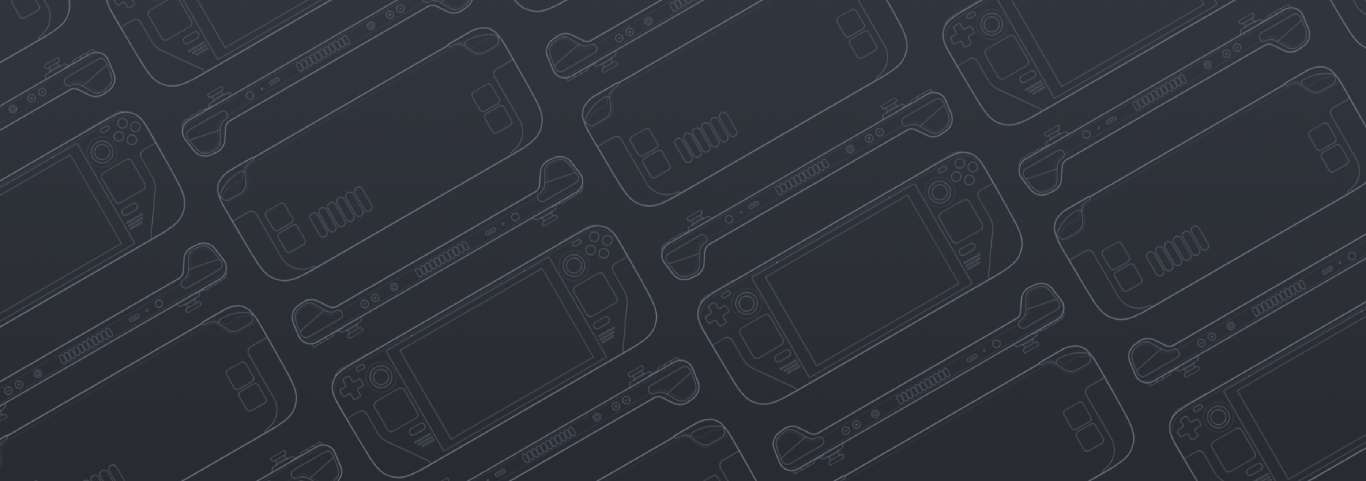
Abre la BIOS de tu Steam Deck y localiza los parámetros
Con tu Steam Deck apagada, mantén presionados el botón de encendido/apagado y el de subir el volumen al mismo tiempo hasta que escuches una campanilla. Suelta ambos botones en ese momento y habrás entrado en la BIOS.
Una vez ahí, selecciona el menú de configuración (Setup Utility) en la esquina inferior derecha de la interfaz. A continuación, busca en la columna de la izquierda del menú que se te ha desplegado la pestaña "avanzado" (advanced) que debería ser la segunda opción de la lista. Por último, arrastra la pantalla hacia abajo hasta que encuentres estos tres parámetros de calibrado de voltaje, que por defecto estarán ajustados en 0 mV:
- CPU voltage offset
- GPU voltage offset
- SOC voltage offset
Busca a mano los valores adecuados para tu Steam Deck
En un mundo ideal, te diría simplemente los valores que debes elegir para cada uno de esos tres parámetros; pero aquí entra en juego lo que muchos aficionados al PC gaming conocen como "la lotería del silicio". Significa que todos cada chip individual puede tener pequeñas diferencias que lo hagan más o menos resistente, y por lo tanto debes encontrar tú mismo los ideales para tu unidad de Steam Deck.
¿Cómo se hace eso? Bueno: seguramente en internet puedas encontrar unos valores recomendados desde los que partir, pero por temas de seguridad a título personal te diría que lo más sano es que vayas buscando tú mismo los ideales. El proceso luce tal que así:
- Ajusta "CPU voltage offset" en -10 mV y guarda los cambios
- Haz un benchmark o juega 15 min al juego más exigente con la CPU que tengas
- Si el juego o la máquina crashean, deshaz los cambios en la BIOS (es tu límite)
- Si no, vuelve a la BIOS y pon "GPU voltage offset" a -10 mV y repite el paso 2
- Continúa haciendo esto hasta que todo esté en -10 mV, o encuentres crasheos
- Prueba con -20 mV para la CPU, y si va bien, con la GPU y luego con el SOC
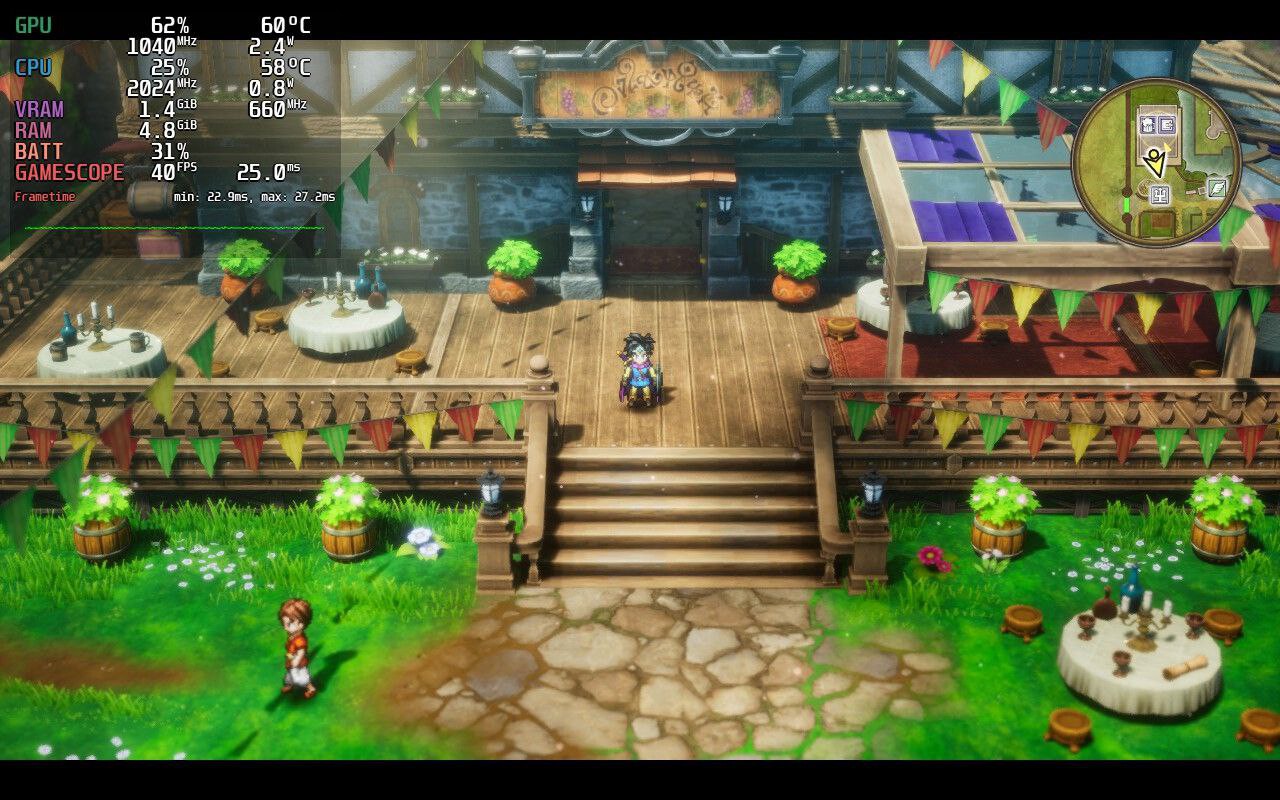
Puedes seguir haciendo esto cuanto quieras mientras no encuentres cuelgues, pero ten presente que lo habitual es que Steam Deck te permita bajar cada parámetro solo hasta -30/-50 mV como máximo; y no te preocupes si algunos parámetros admiten cifras más bajas que otros, es lo normal. Si quieres sugerencias de juegos con los que probar los ajustes, aquí tienes algunos:
- Cyberpunk 2077
- Red Dead Redemption 2
- Metro: Exodus
- Spider-Man Remastered
- Shadow of the Tomb Raider
- Death Stranding
- Ashes of the Singularity: Escalation
Recuerda que, cuando estés conforme con tus ajustes, puedes comparar tus resultados usando la herramienta de medición de rendimiento integrada en SteamOS. Puedes acceder a ella presionando el botón con tres puntos situado en el margen inferior derecho de Steam Deck, y seleccionando el icono con forma de pila en el listado.
Recuerda que, aunque el undervolting puede elevar un poco tu tasa de FPS, el cambio más notable será una mejora en tus fotogramas mínimos: la idea no es tanto que el juego corra más rápido, sino que las caídas se noten menos. Y en esa tarea específica, sí que deberías notar una mejora sustancial.
En 3DJuegos | Steam Deck tiene una nueva solución para juegos que antes eran incompatibles o demasiado exigentes para su hardware
-
La noticia
No verás estos ajustes en tu Steam Deck a menos que los busques, pero son la clave para mejorar mucho el rendimiento de tus juegos
fue publicada originalmente en
3DJuegos
por
Mario Gómez
.